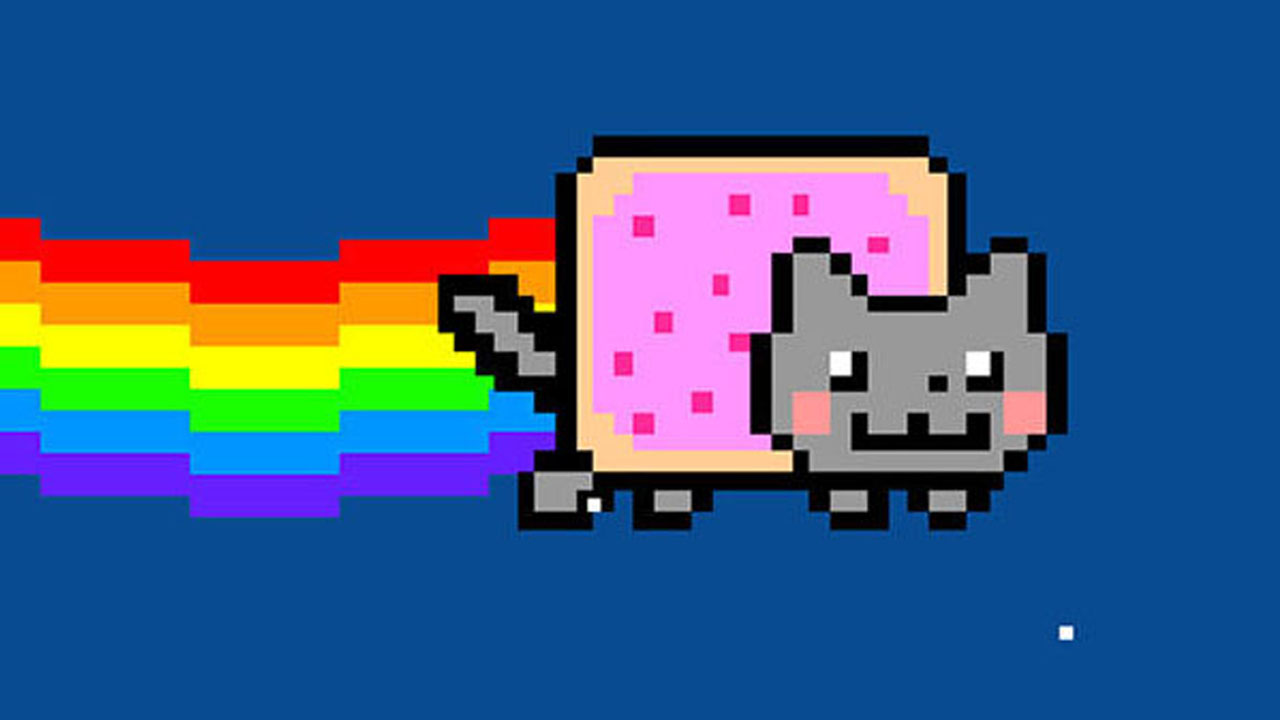Hareketli görüntü formatı olarak bilinen GIF’ler ile WhatsApp, Instagram, X gibi sosyal ağ platformlarında sıkça karşılaşıyoruz. GIF’lerin çok fazla kullanım amacı var. Örneğin yazılı mesajın yetersiz kaldığı durumlarda anlık duygularımızı rahatça ifade edebilmek için, bir filmdeki sahnenin kesitini kullanabiliriz.
Bu görüntüler, düşük boyutlu olmaları nedeniyle de internetimizi çok harcamazlar. Peki ya GIF yapma için neler gerekli? En iyi GIF yapma site ve uygulamalarını sizler için derledik.
GIF nasıl yapılır?
GIF, yüzlerce veya binlerce fotoğrafın bir araya getirilmesiyle oluşur. Yapmak için herhangi bir teknik bilgiye sahip olmak zorunda değilsiniz. Rehberimizde bahsettiğimiz ücretsiz GIF yapma siteleri ve uygulamaları sayesinde istediğiniz görüntüyü dakikalar içinde hazırlamanız mümkün.
GIF yapma siteleri
– IMGFlip
– GFYCat
– Picasion
– EZGIF
1- IMGFlip
IMGFlip sayesinde bilgisayarınızdaki veya telefonunuzdaki fotoğrafları kullanarak ücretsiz GIF oluşturabilirsiniz. Sitenin en önemli avantajı, videoyu GIF yapma aracına da sahip olması. Bu araç sayesinde, bilgisayarınızdaki videoların yanı sıra YouTube veya Vimeo platformlarından seçtiğiniz bir videoyu saniyeler içinde GIF’e dönüştürebilirsiniz.
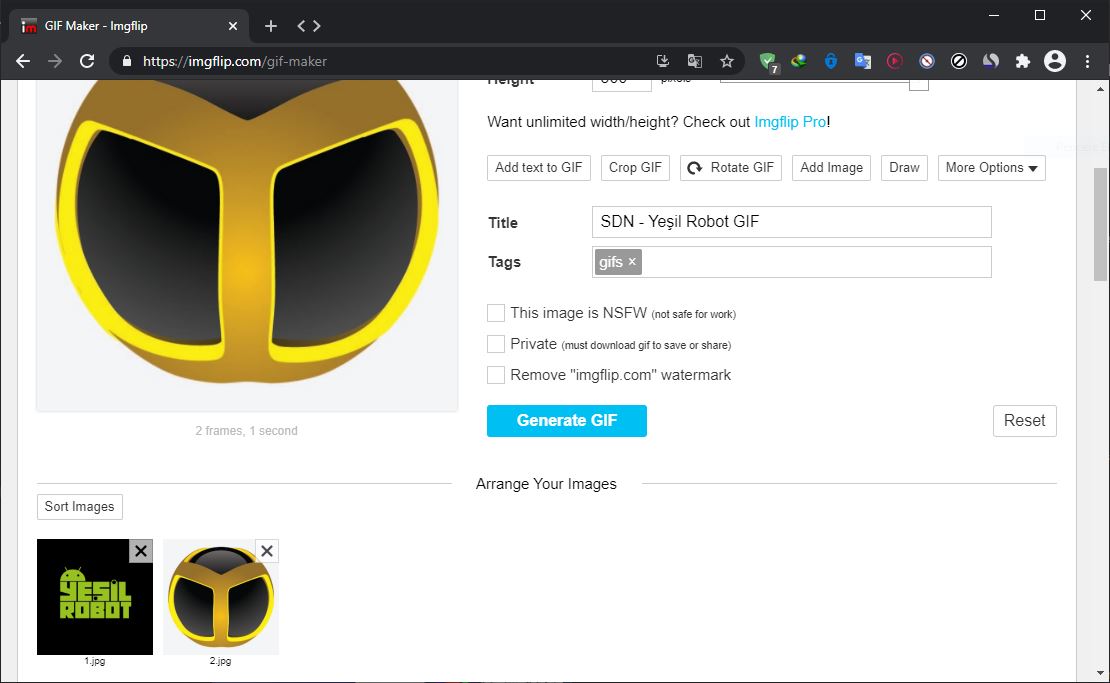
IMGFlip nasıl kullanılır?
– Buradaki bağlantıya tıklayarak siteye girin.
– Fotoğraflar ile GIF yapmak istiyorsanız “Images to GIF”; video ile yapmak istiyorsanız da “Video to GIF” butonuna tıklayın.
– Bu aşamada, bir URL’den veya direkt cihazınızdan medya dosyası yükleyin.
Yüklediğiniz dosyalar saniyeler içerisinde GIF’e dönüşür. İsterseniz oluşturduğunuz görüntüye yazı ekleyebilir veya 90 derecelik açılarla döndürebilirsiniz. Oluşturduğunuz GIF’i indirmek için de “Generate GIF” butonuna tıklayın.
2- GFYCat
Instagram, YouTube, Twitch, Vimeo gibi sosyal ağlardaki videoları GIF yapma için bu siteyi kullanabilirsiniz. GFYCat’in ücretli ve ücretsiz olmak üzere iki sürümü var. Ücretsiz sürümde kullanıcılara reklam gösteren site, reklamsız bir deneyim isteyenlere ise aylık 4 dolar veya yıllık 3 dolar abonelik seçenekleriyle hizmet veriyor.
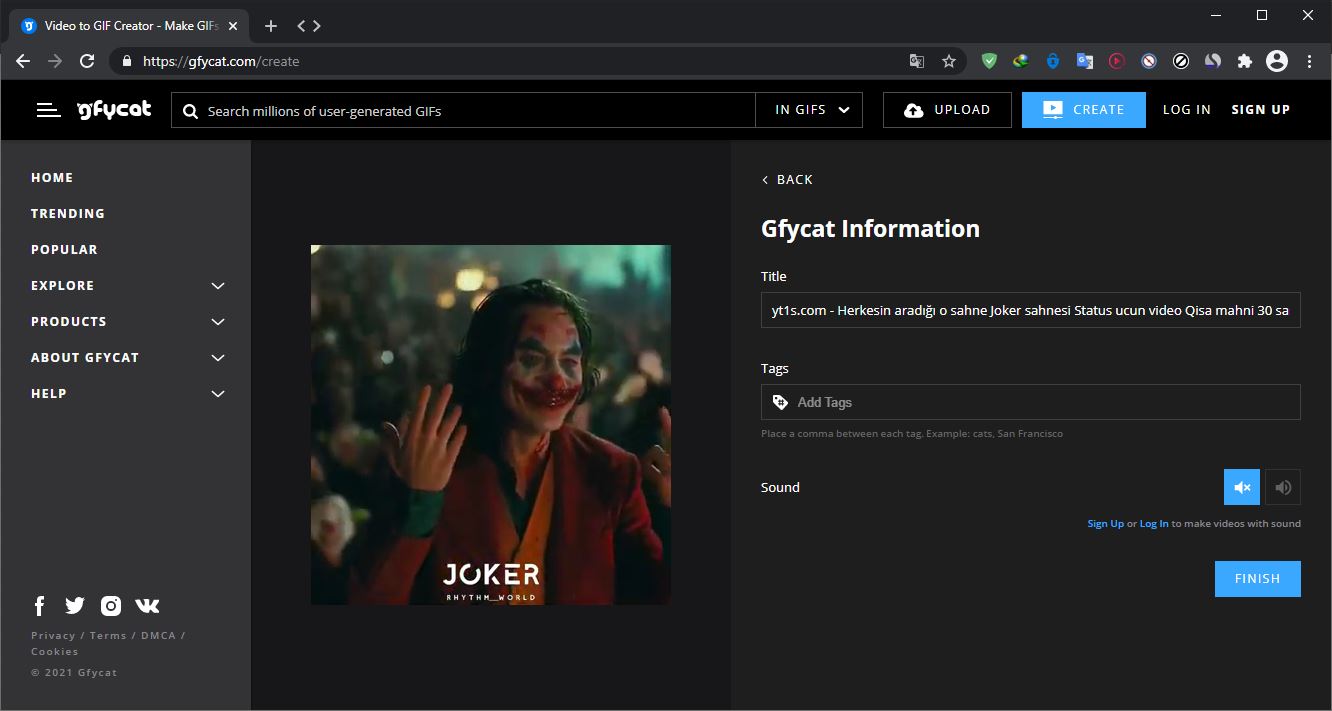
GFYCat nasıl kullanılır?
– Buradaki bağlantıya tıklayarak siteye girin.
– Sitedeki alana istediğiniz bir URL’yi yapıştırın veya bilgisayarınızdan video yükleyin. Ardından Continue butonuna basın.
– Sonraki ekranda, oluşan GIF’in saniyesini ve yönünü değiştirebilirsiniz. Ayarlamalar tamamlandıktan sonra tekrar Continue butonuna basın.
– İşlem sonuna geldiğinde ise Finish’e basın.
– Oluşturduğunuz görüntü .gif formatında hazır hale gelecek ve indirme bağlantısı size sunulacaktır.
3- Picasion
JPG, PNG ve diğer fotoğraflardan GIF yapma işlemi için Picasion’u kullanabilirsiniz. Bu site ücretsiz olarak hizmet veriyor. Herhangi bir ücret istemiyor. Bu yönüyle, ücretsiz GIF yapma siteleri arasında kendisini konumlandırıyor.
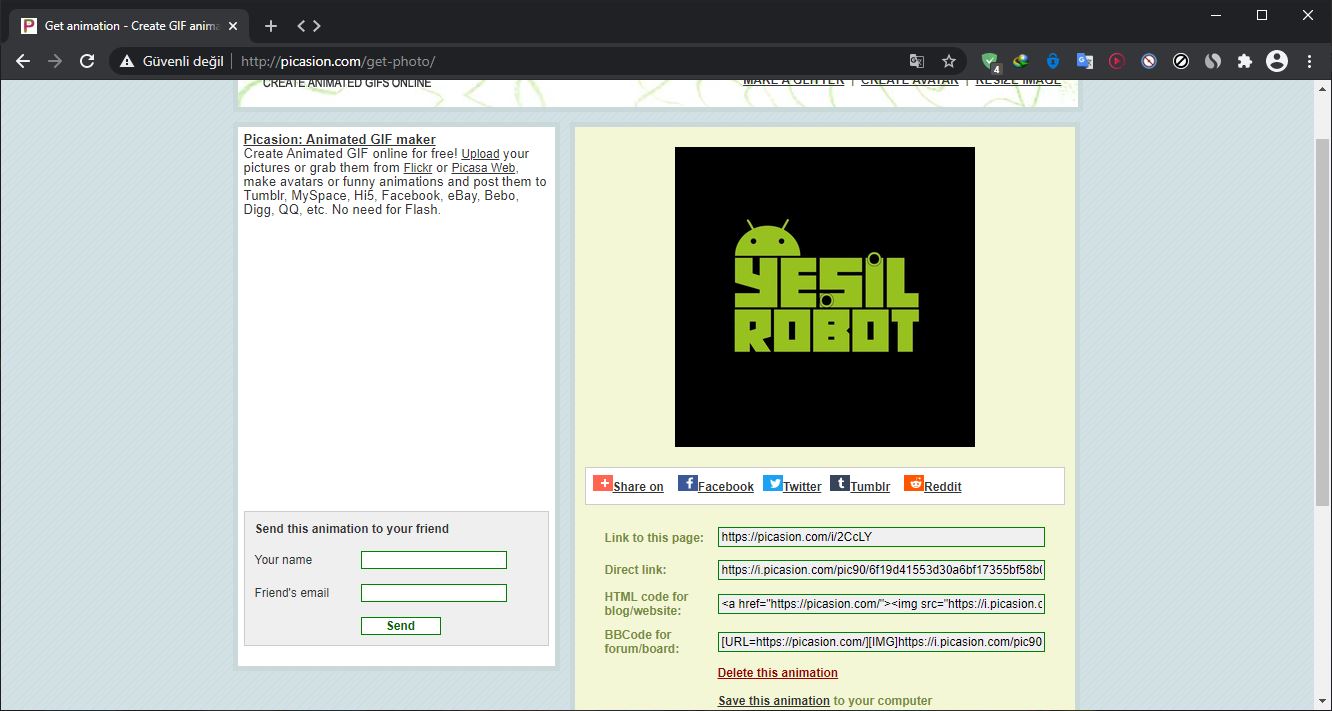
Picasion’u kullanmak için;
– Buradaki bağlantıya tıklayarak siteye girin.
– Sitedeki “Dosya seç” butonuna tıklayarak, bilgisayarınızdaki veya telefonunuzdaki fotoğrafları ekleyin. Başlangıçta üç tane fotoğraf eklemenize izin veriliyor. Ancak “Add one more picture” butonuna tıklayarak daha fazla fotoğraf ekleyebilirsiniz.
– “Size” bölümünden GIF’ın boyutunu, ”Speed” bölümünden de hızını istediğiniz gibi ayarlayın.
– Fotoğrafları yükledikten sonra “Create animation” butonuna tıklayın.
– Oluşturduğunuz görüntü .gif formatında hazır hale gelecek ve indirme bağlantısı size sunulacaktır.
– “Save this animation” butonuna basarak GIF’ı cihazınıza indirin.
4- EZGIF
EZGIF sitesinde yalnızca GIF yapma değil; GIF düzenleme, kesme, boyutlandırma gibi kullanışlı özellikler bulunuyor. Fotoğraftan veya videodan GIF oluşturma için kullanabileceğiniz site, bu işlemleri tamamıyla ücretsiz olarak yapmanızı sağlıyor. Bu yönüyle de, en iyi ücretsiz GIF yapma siteleri arasında kendisini daha avantajlı bir konuma getiriyor.
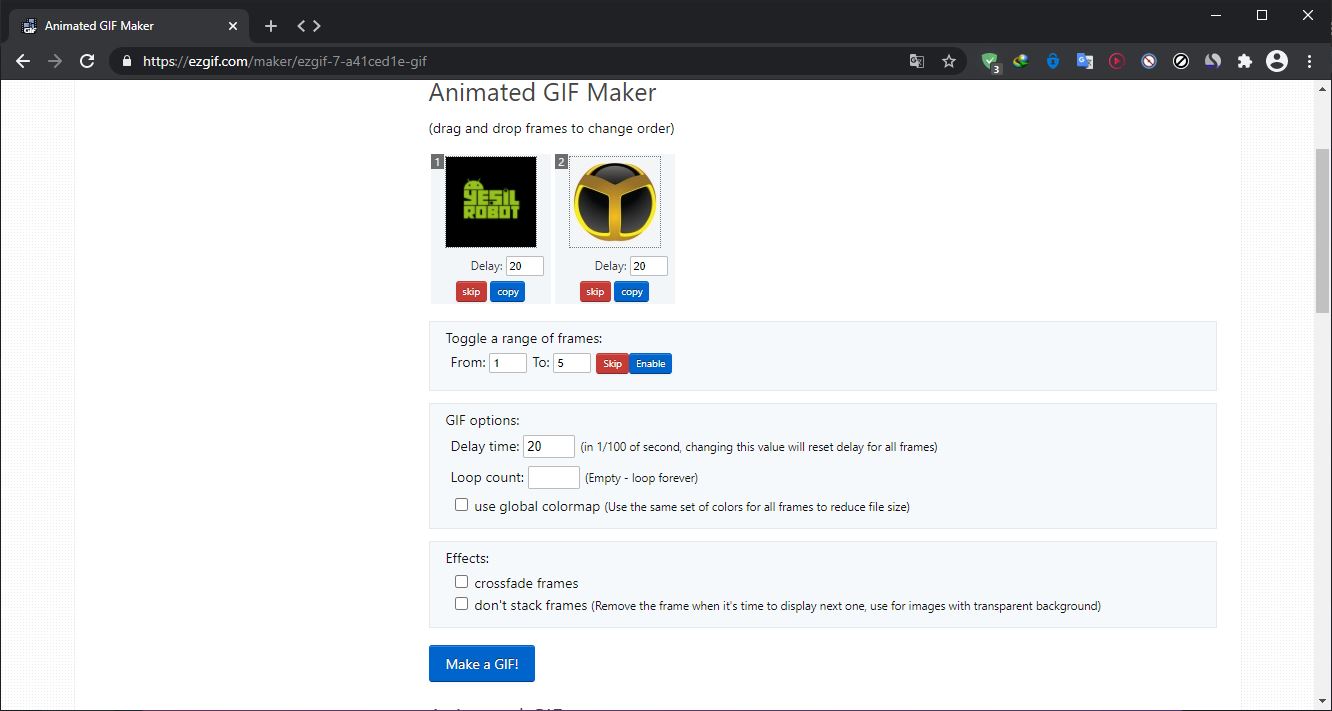
EZGIF nasıl kullanılır?
– Buradaki bağlantıya tıklayarak siteye girin.
– “Dosya seç” butonuna tıklayarak, bilgisayarınızdaki veya telefonunuzdaki fotoğrafları ekleyin.
– Fotoğrafları yükledikten sonra karşınıza çıkan ayarları istediğiniz gibi değiştirin.
– Oluşturduğunuz görüntü .gif formatında hazır hale gelecek ve indirme bağlantısı size sunulacaktır.
– İşlem sonuna geldiğinde “Make a GIF” butonuna basın.
– Oluşan GIF’i indirmek için, dosyaya sağ tıklayın ve “Farklı kaydet”e basın.

Dijital sanat eseri GIF için büyük Ethereum ödemesi
Nyan Cat olarak bilinen havada gökkuşağı çizen kedi GIF’i için yapılan sanal müzayede de Ethereum ile büyük bir ödeme yapıldı. Bu astronomik ödeme için NFT kripto teknolojisi kullanıldı.Sitelerden bahsettik. Şimdi biraz da GIF yapma programları hakkında konuşalım. Piyasada birçok program bulunuyor. Bunlar arasından ücretli ve ücretsiz olmak üzere üç tanesini anlatacağız.
GIF yapma uygulamaları
– PhotoScape
– Adobe Photoshop
– GIFShop
1- PhotoScape
PC için ücretsiz GIF yapma uygulamaları arasında en çok kullanılanlardan bir tanesi PhotoScape. 20 MB boyutunda olan bu program aynı zamanda etkili bir GIF editörü olarak da kullanılabiliyor. Oluşturduğunuz içeriğin saniyesini, görsellerini, yönünü ve beğenmediğiniz her türlü detayını değiştirebiliyorsunuz.
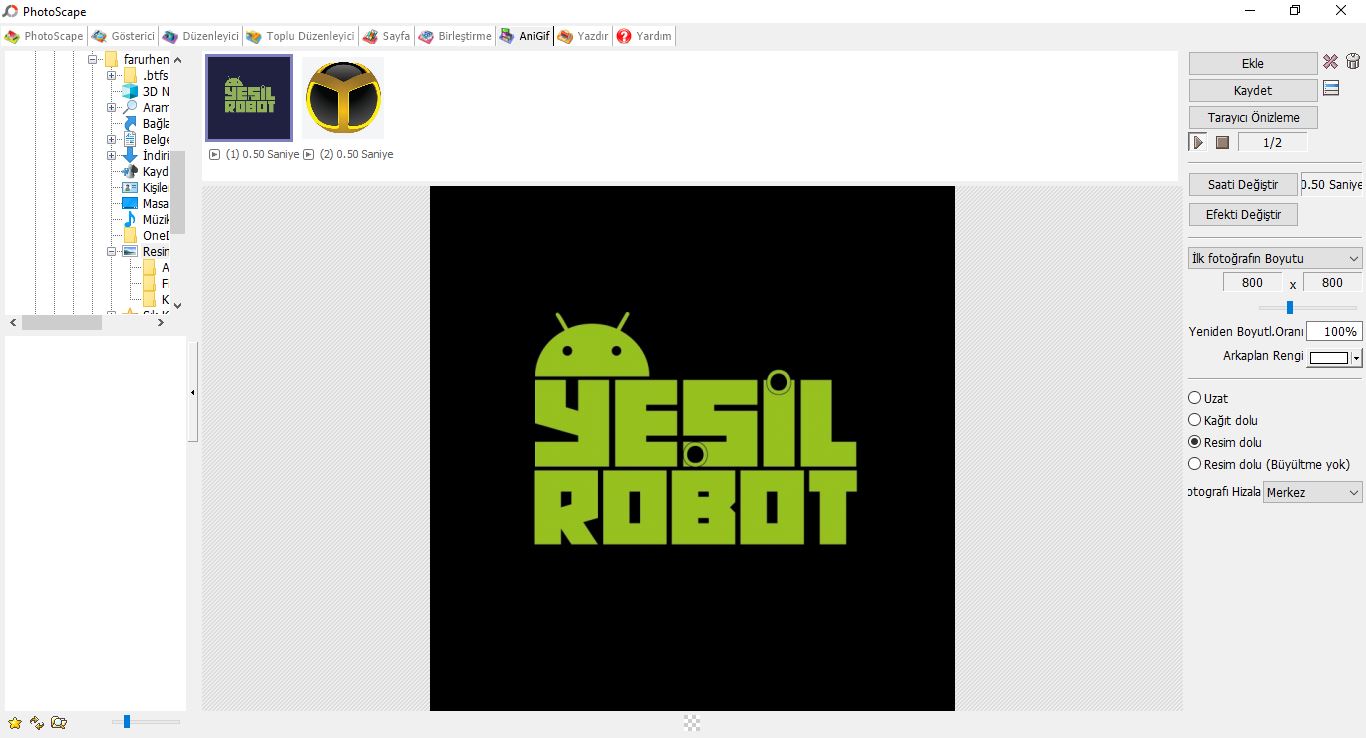
PhotoScape ile GIF nasıl yapılır?
– Öncelikle bu bağlantıları kullanarak programı bilgisayarınıza indirin ve kurun: Windows | Mac
– PhotoScape açıldıktan sonra, “Anigif” butonuna tıklayın.
– Sağ üst köşedeki “Ekle” butonuna basarak bilgisayarınızdaki fotoğrafları seçin.
– Arka plan rengi, boyutu ve diğer detayları istediğiniz gibi ayarlayın.
– Ayarlamalarınız tamamladıktan sonra “Kaydet” butonuna basın.
2- Adobe Photoshop
Bilgisayarınızda Adobe Photoshop varsa, GIF yapma programları arayışına girmenize gerek yok. Yoksa da, buradaki bağlantıyı kullanarak yükleyebilirsiniz. Adobe tarafından geliştirilen fotoğraf düzenleme yazılımı, 30 gün boyunca ücretsiz kullanılabiliyor. Sonrasında ise programı satın almanız gerekiyor. Photshop ile istediğiniz kadar görseli bir araya getirerek hareketli görüntü oluşturabilirsiniz.
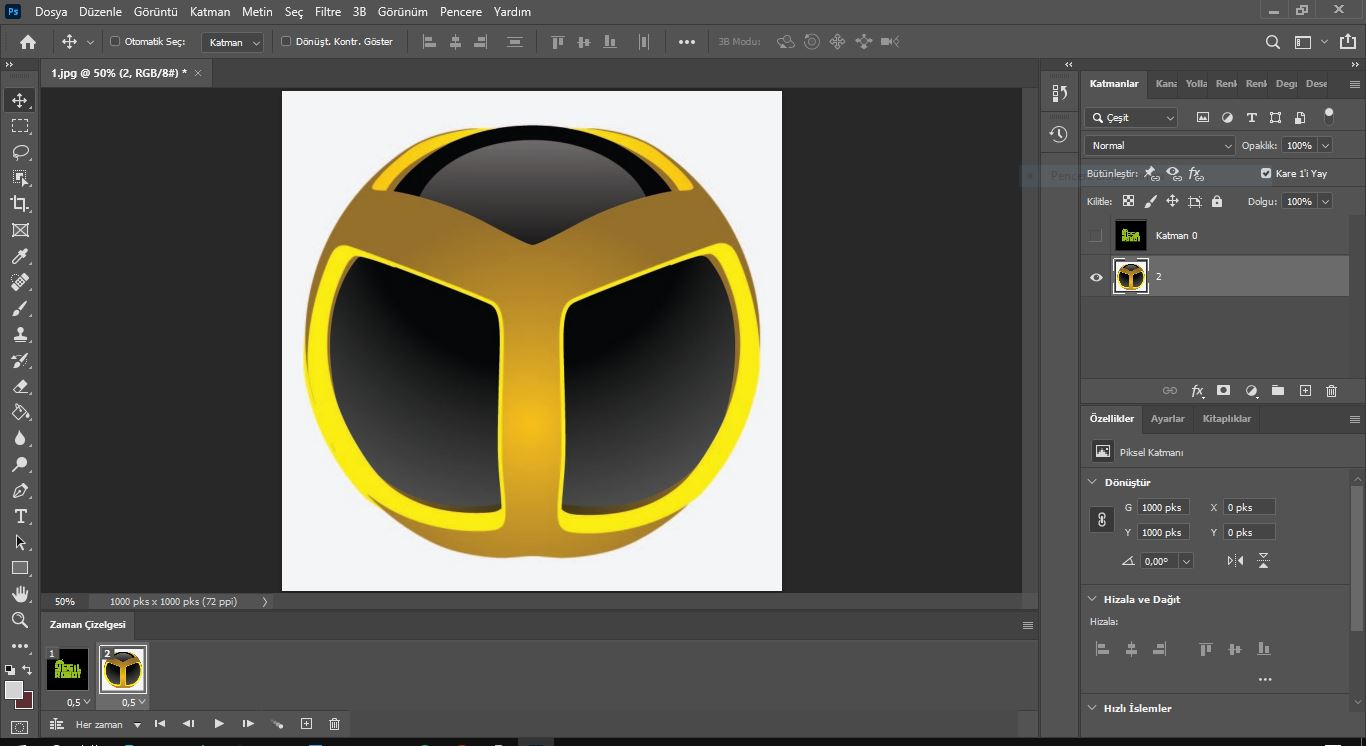
Photoshop ile GIF nasıl yapılır?
– Öncelikle Photoshop’u açın.
– Üst kısımdaki Pencere (Window) sekmesine tıklayın ve buradan Zaman Çizelgesi’ni (Timeline) aktif edin. Alt kısımda, GIF’inizin fotoğraflarını ekleyeceğiniz bir bölüm açılır.
– Şimdi Photoshop’a fotoğraflarınızı tek tek aktarın. Örneğin zaman çizelgesinde bir pencere aktifse oraya bir fotoğraf koyun.
– İkinci fotoğrafı koymak için önce zaman çizelgesinde yeni bir pencere oluşturmanız gerekir. Çizelgenin alt çubuğundaki küçük + simgesine dokunarak yeni pencereler ekleyebilirsiniz. Fotoğrafları Dosya (File) > Gömülü Öğeyi Yerleştir (Place Embedded) butonunu kullanarak aktarın. Böylece her fotoğrafı ayrı sekmelere değil, aynı sekme içerisine eklemiş olursunuz.
– Pencerelerin üzerindeki “0 san.” gibi ibareler karenin kaç saniye gözükeceğini gösterir. Onun üzerine tıklayarak saniyeleri değiştirebilirsiniz.
– Şimdi Dosya > Farklı Dışa Aktar (Export As) > Web için kaydet (Save for Web) butonuna tıklayın.
– Dosya formatı olarak “GIF”i seçin. “Kaydet” butonuna basın.
Oluşturduğunuz dosya bilgisayarınıza kaydedilecektir.
3- GIFShop
Android için ücretsiz GIF uygulaması arıyorsanız, işinize çok yarayacak uygulamalardan bir tanesi GIFShop. Telefonunuzdaki fotoğrafları birleştirerek animasyon oluşturmanıza imkan veren bu uygulama, videoyu GIF yapma özelliğini de bünyesinde barındırıyor.
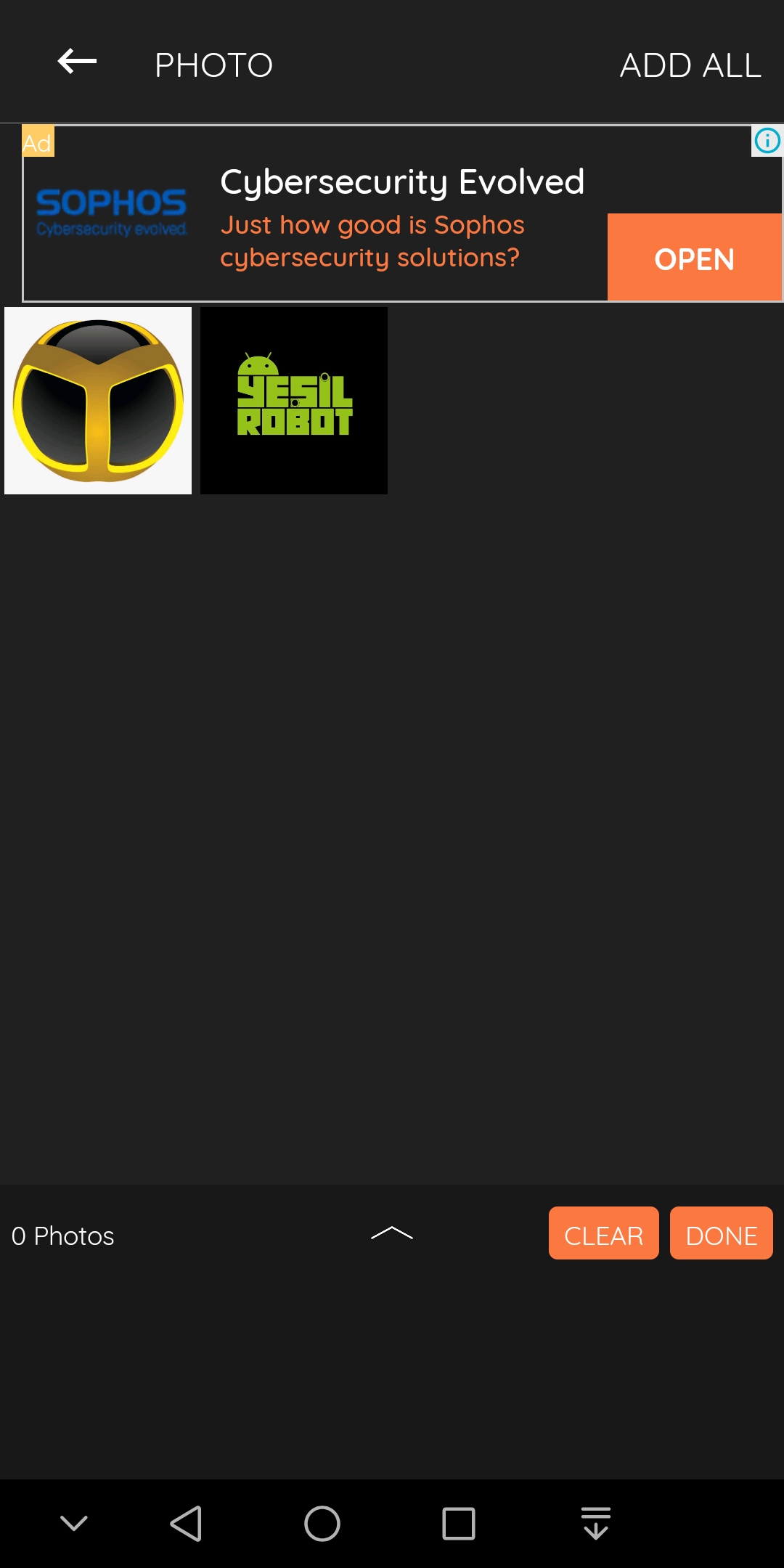
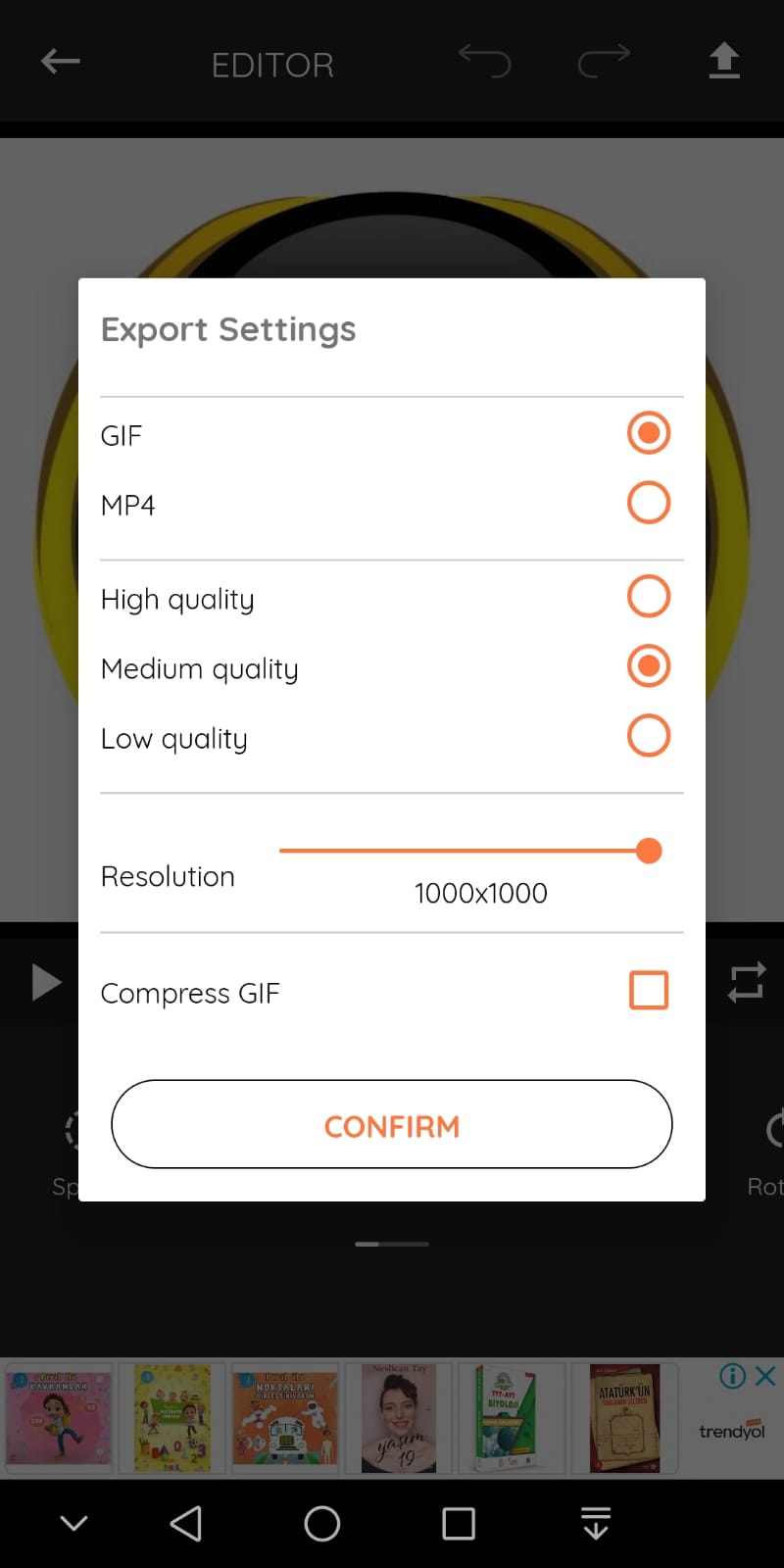
GIFShop nasıl kullanılır?
– Öncelikle uygulamayı Google Play Store üzerinden telefonunuza indirin.
– “Video to GIF” veya “Image to GIF” seçenekleri arasından, kullanmak istediğinize tıklayın.
– Cihazınızdaki medya dosyalarını seçin ve “Done” butonuna tıklayın.
– Boyut, süre, yön gibi detayları kendinize göre değiştirin.
– Ardından sağ üst köşedeki ok işaretine ve sonra Confirm butonuna basın.
Oluşan GIF cihazınıza kaydedilecektir.